Ative e desative os recursos do Windows
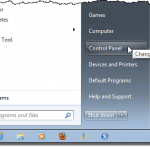
- 3191
- 142
- Wendell Legros
Independentemente da versão do Windows que você usa, há muitos recursos instalados com o sistema por padrão, muitos dos quais você provavelmente nunca usará. Desativar os recursos do Windows que você não usa pode otimizar seu sistema, tornando -o mais rápido e economizando espaço precioso em disco rígido.
Este artigo mostra como ativar e desativar os recursos no Windows 7/8/10, Vista e XP.
ÍndiceWindows Vista, 8/8/10
Para ativar ou desativar o Windows no Windows Vista para o Windows 10, clique Painel de controle no Começar cardápio. Você também pode clicar em Iniciar e depois digitar no painel de controle.
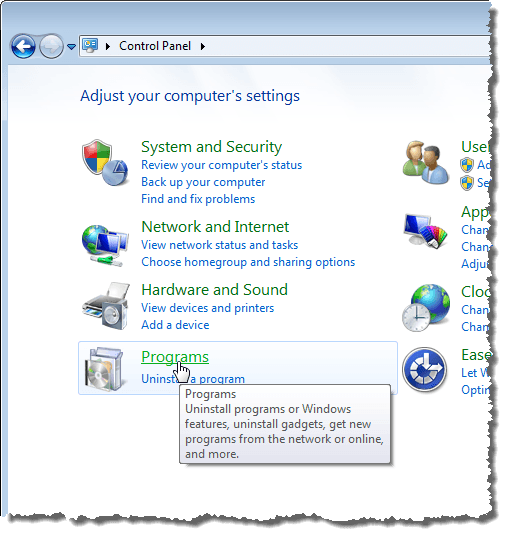
Debaixo de Programas e características CIDADE, clique no Liga ou desliga características das janelas link.
OBSERVAÇÃO: Se você está na vista clássica, o Liga ou desliga características das janelas O link está no painel esquerdo.
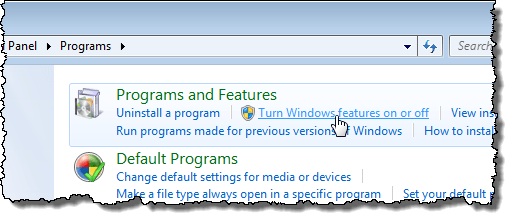
O Recursos do Windows a caixa de diálogo é exibida com um “Por favor, aguarde… ”Mensagem, enquanto a lista de recursos é carregada.
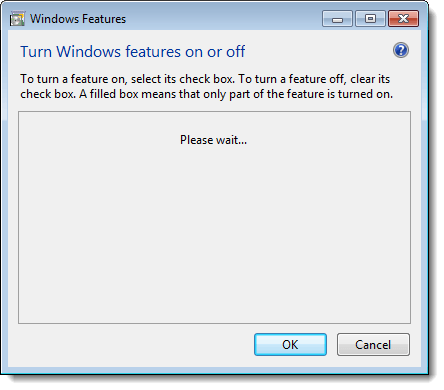
Quando a lista de recursos exibe, você pode mover o mouse sobre um dos recursos e ver uma descrição desse recurso.

Para cada recurso que você deseja desligar, selecione a caixa de seleção à esquerda do recurso para que não haja marca de seleção na caixa. Por exemplo, como não estamos usando um tablet PC, decidimos desligar o Componentes do Tablet PC recurso, juntamente com alguns outros recursos que não usamos. Depois de fazer suas alterações, clique OK para fechar o Recursos do Windows caixa de diálogo.
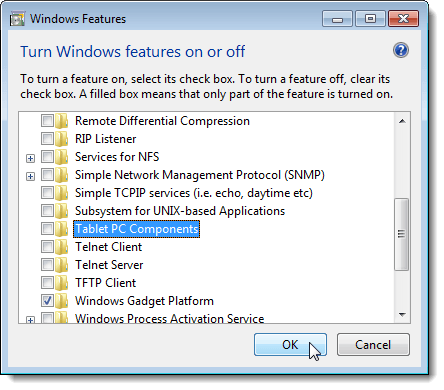
Uma caixa de diálogo é exibida mostrando o progresso das alterações que estão sendo feitas no seu sistema Windows.

Você deve reiniciar seu computador para que as alterações sejam concluídas. Clique Reinicie agora Se você estiver pronto para reiniciar o computador agora. Se você quiser esperar para reiniciar o computador, clique Reiniciar mais tarde.
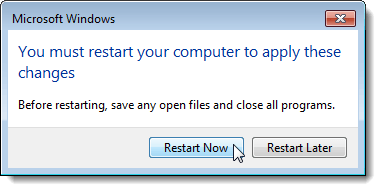
Enquanto o computador está desligando e novamente enquanto está iniciando, a mensagem a seguir exibe. Certifique -se de não desligar o computador enquanto os recursos estão sendo configurados.
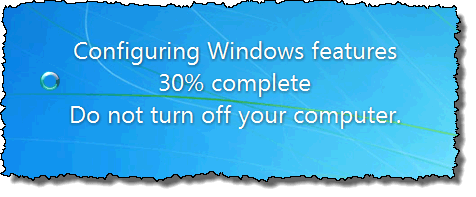
Windows XP
Para girar os recursos do Windows no Windows XP, clique Painel de controle no Começar cardápio.
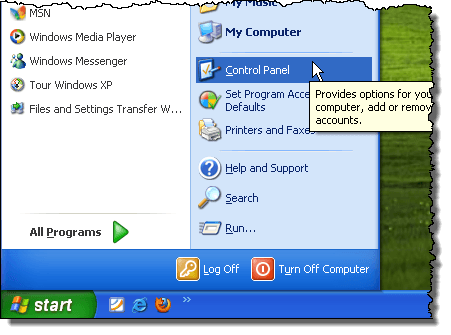
Clique no Adicionar ou remover programas link (ou o ícone na vista clássica) no Painel de controle janela.

No Adicionar ou remover programas Caixa de diálogo, clique Adicionar/remover componentes do Windows no painel esquerdo.
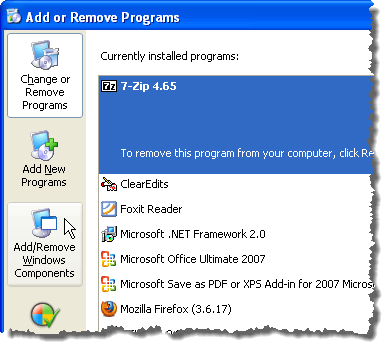
Uma caixa de diálogo exibe solicitando que você espere enquanto a lista de recursos do Windows é gerada.
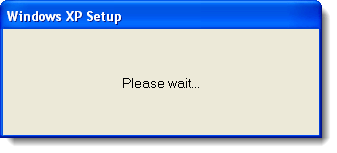
O Assistente de componentes do Windows displays com uma lista de Componentes. Se a caixa de seleção à esquerda de um componente tiver um fundo cinza, existem subcomponentes dentro desse componente. Clique Detalhes Para ver os componentes sob esse componente principal.
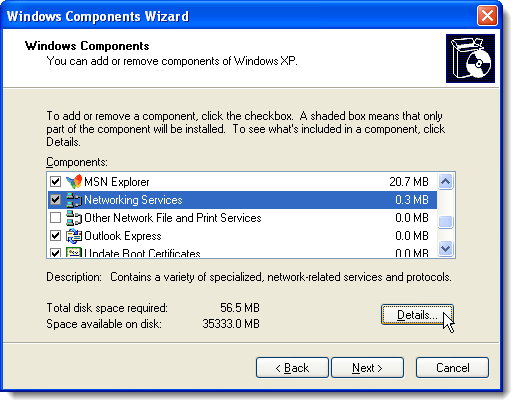
Por exemplo, a seguinte caixa de diálogo mostra os componentes disponíveis no Serviços de rede componente principal. Você pode ligar ou desligar qualquer um desses componentes e clicar OK para aceitar suas mudanças e retornar ao Assistente de componentes do Windows.

Para cada recurso que você deseja desligar, selecione a caixa de seleção à esquerda do recurso para que não haja marca de seleção na caixa. Por exemplo, não estamos usando o MSN Explorer ou o Outlook Express, além de alguns outros recursos. Depois de fazer suas alterações, clique Próximo.

O Configurando componentes tela exibe o progresso das mudanças que estão sendo feitas no seu sistema.

Quando as mudanças foram feitas, o Completando o Assistente de Componentes do Windows Caixa de diálogo Displays. Clique Terminar.
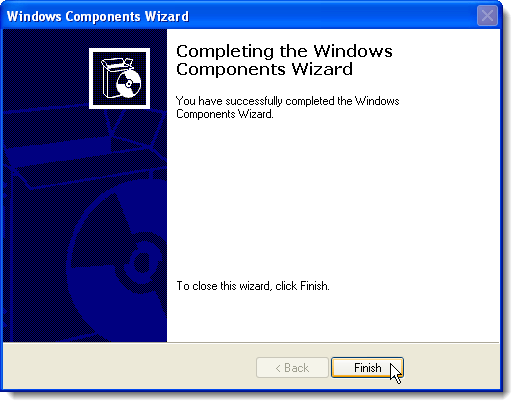
Você deve reiniciar seu computador para que as alterações sejam concluídas. Clique Sim Se você estiver pronto para reiniciar o computador agora. Se você quiser esperar para reiniciar o computador, clique Não.
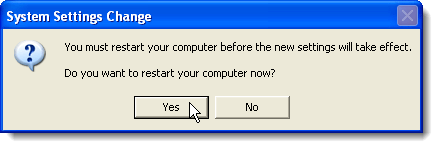
Você pode ativar qualquer um dos recursos do Windows novamente, se desejado, simplesmente seguindo esses procedimentos e selecionando as caixas de seleção para obter recursos que você deseja, para que haja uma marca de seleção em cada caixa de seleção. Aproveitar!
- « Unidade de CD/DVD ausente no Windows?
- Exportar, limpar e aumentar o tamanho dos registros de eventos no Windows »

